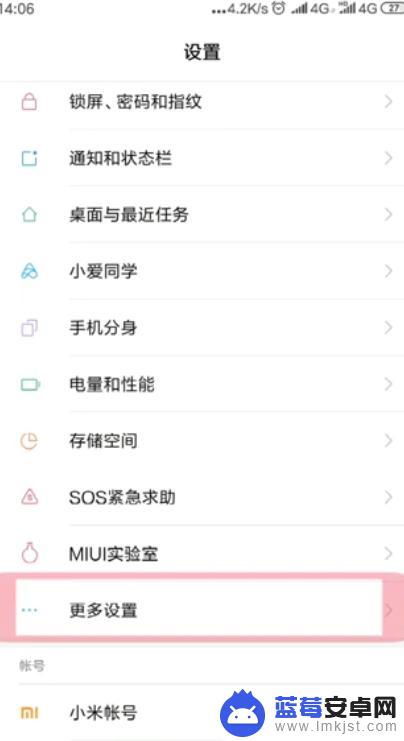在日常使用苹果手机时,我们经常会遇到一些繁琐的操作,例如频繁使用Home键来返回主界面或者切换应用程序,你可能会好奇,苹果手机是否有一种快捷方式能够帮助我们更快地完成这些操作呢?答案是肯定的。苹果手机提供了一个名为快捷键的功能,它可以帮助我们设置一些常用的操作的快捷方式,使我们在使用手机时更加方便快捷。接下来我们将详细介绍如何在苹果手机上设置快捷键,让我们的手机使用体验更上一层楼。
如何在苹果手机上设置快捷键
方法如下:
1.苹果手机设置快捷键方法如下:
首先在苹果手机界面上点击【设置】进入到里面。
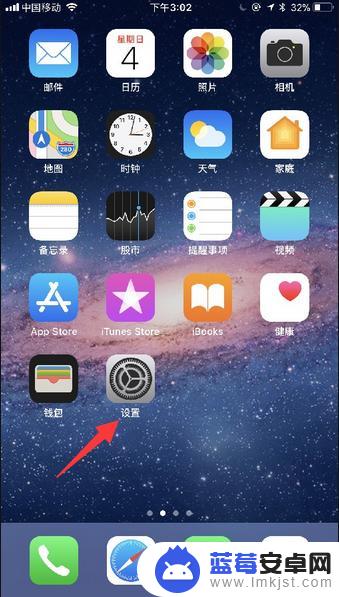
2.在设置页面的菜单中选择【通用】,打开【辅助功能】。
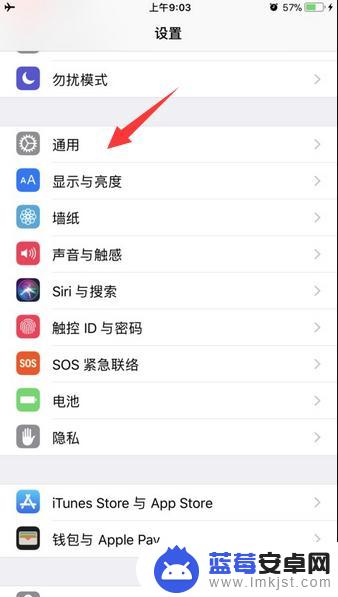
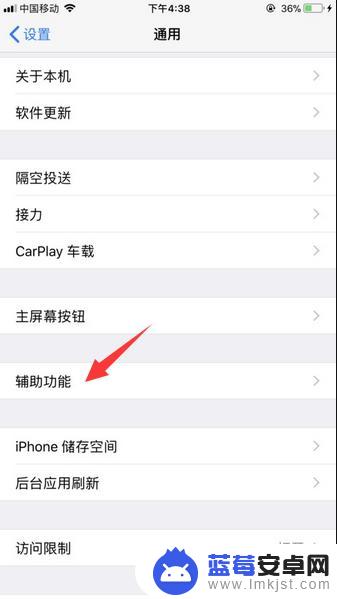
3.接着在辅助功能的菜单中,将页面下拉一下选择【辅助功能快捷键】进入到里面。
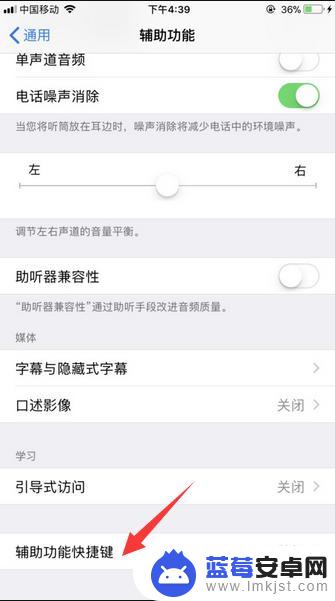
4.然后,在辅助功能快捷键页面选项中点击勾选一下【辅助触控】选项。
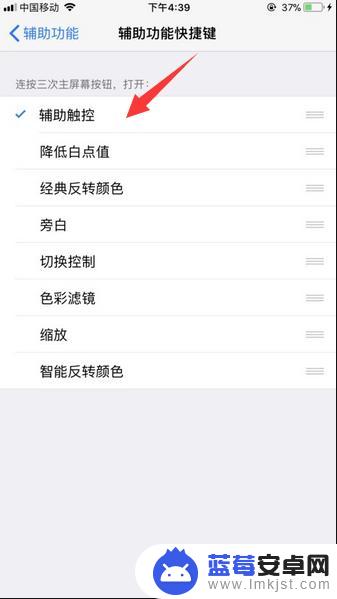
5.完成上述操作,在连续点击三次苹果手机home键。在苹果手机界面上就弹出快捷键出来了。

6.之后,我们打开苹果手机上面小圆点快捷键。在这里里面就可以使用所设置快捷键按钮操作控制苹果手机。
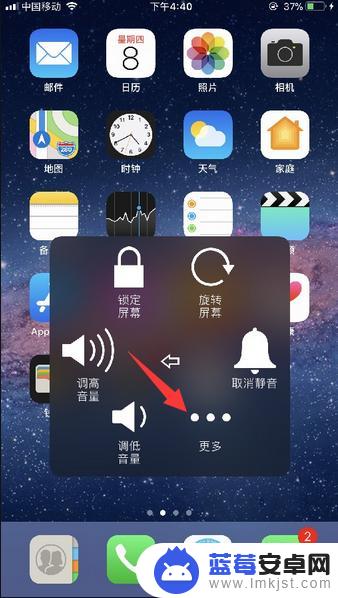
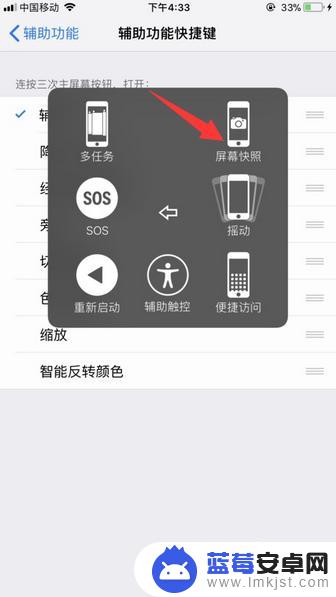
7.此外,如果是苹果手机iOS11以下系统版本的话。那么在打开【辅助功能】之后,将页面下拉至页面底下,进入到Assistive Touch里面,把Assistive Touch推开启用,在苹果手机屏幕上就显示快捷键按钮。
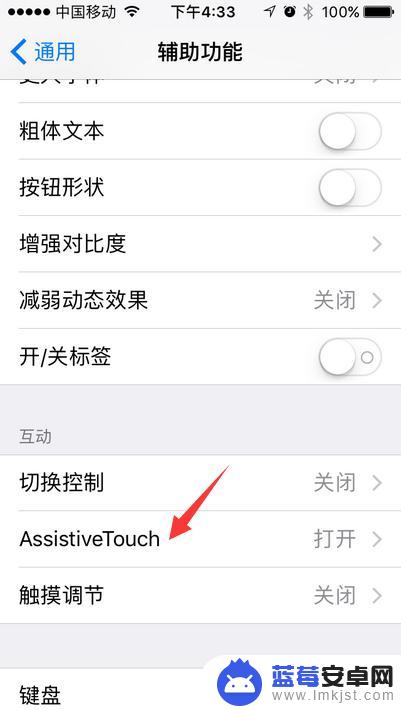
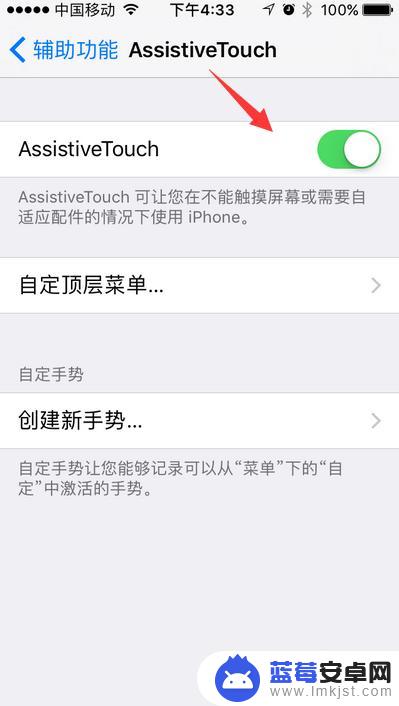
以上就是苹果手机快home怎么跳出来的全部内容,有出现这种现象的用户可以根据以上方法来解决,希望对大家有所帮助。